苹果手机如何查看轨迹?
1、 1.首先在手机中打开设置菜单,我们在页面上找到“隐私”选项,点击这个选项就可以进入到隐私页面。
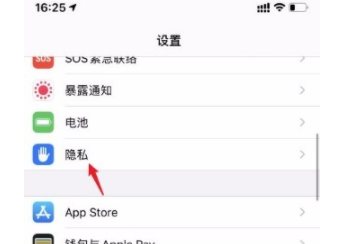
2、 2.接着在隐私页面中,我们在页面上方找到“定位服务”选项,点击这个选项就可以切换到定位服务页面。
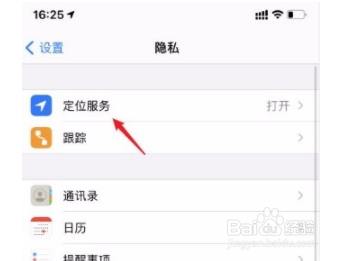
3、 3.进入到定位服务页面后,我们在页面上找到“系统服务”选项并点击,即可进入到下一个操作页面中。

4、 4.然后我们就可以看到下图所示的页面,在页面下方找到“重要地点”选项,点击这个选项就可以了。
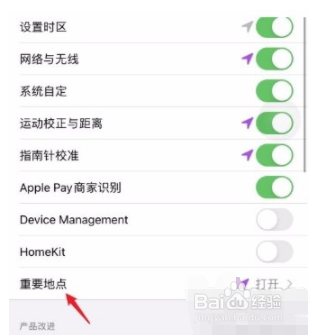
5、 5.接下来就会进入到重要地点历史记录页面,我们在页面上找到需要查看地点的时间段并点击即可。
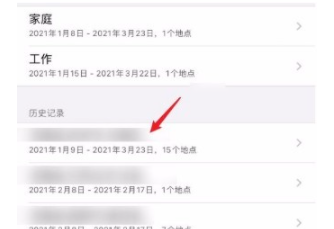
6、 6.完成以上所有步骤后,我们就可以在界面上查看到手机运动的轨迹了,如下图所示,大家可以作为参考。
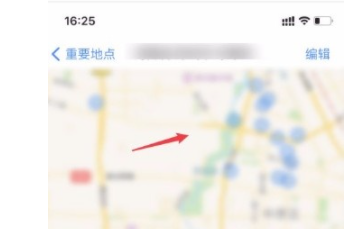
1、 1.首先在手机中打开设置菜单,我们在页面上找到“隐私”选项,点击这个选项就可以进入到隐私页面。
2.接着在隐私页面中,我们在页面上方找到“定位服务”选项,点击这个选项就可以切换到定位服务页面。
3.进入到定位服务页面后,我们在页面上找到“系统服务”选项并点击,即可进入到下一个操作页面中。
4.然后我们就可以看到下图所示的页面,在页面下方找到“重要地点”选项,点击这个选项就可以了。
5.接下来就会进入到重要地点历史记录页面,我们在页面上找到需要查看地点的时间段并点击即可。
6.完成以上所有步骤后,我们就可以在界面上查看到手机运动的轨迹了,如下图所示,大家可以作为参考。
声明:本网站引用、摘录或转载内容仅供网站访问者交流或参考,不代表本站立场,如存在版权或非法内容,请联系站长删除,联系邮箱:site.kefu@qq.com。
阅读量:114
阅读量:113
阅读量:183
阅读量:24
阅读量:196